Ви стикаєтесь ізНедійсне значення для реєстру"Помилка під час спроби відкрити зображення в Windows 10? Ви можете зустріти подібне повідомлення про помилку, намагаючись відкрити фотографії, PDF, музику або будь-який інший файл. Якщо ви отримуєте цю помилку під час спроби відкрити зображення, просто скиньте Фотографії програма вирішить цю проблему на вашому комп’ютері. Для цього виконайте наступні дії:
Виправлення 1 - Скинути додаток для фотографій
1. Натисніть Клавіша Windows + I щоб відкрити Налаштування вікно.
2. Прокрутіть вниз і натисніть “Програми“.

3. Потім натисніть “Додатки та функції“.
4. Після цього в правій частині вікна налаштувань натисніть на Пошук і введіть “Фотографії“.
5. Далі просто натисніть наФотографії"З результату пошуку, а потім ще раз натисніть"Розширені опції“.
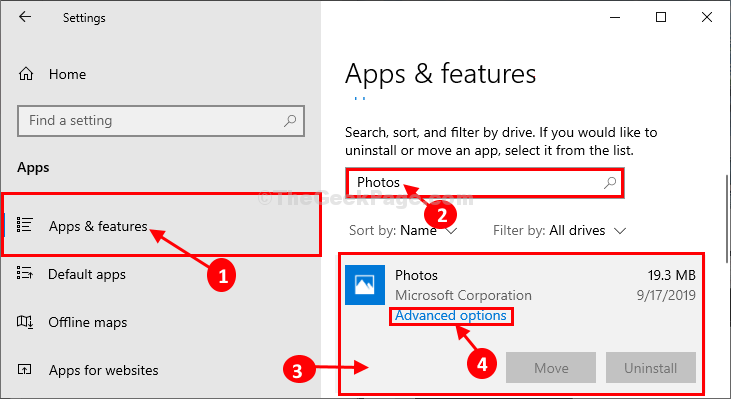
6. Тепер натисніть Ремонт щоб його відремонтувати.
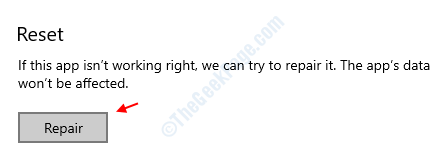
Тепер спробуйте ще раз, якщо це все ще не працює, спробуйте скинути його.
7. Тепер прокрутіть вниз Фотографії налаштування та натисніть наСкинути”, Щоб скинути програму до стану за замовчуванням.
8. Знову натисніть "Скинути”Для підтвердження процесу скидання.
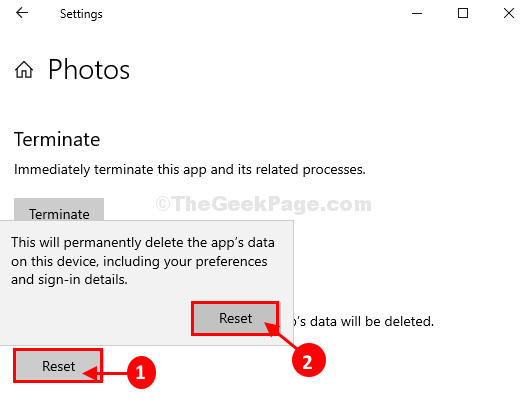
Перезавантажте комп'ютера.
Одного разу Фотографії додаток скинуто, спробуйте ще раз відкрити зображення на комп’ютері. Цього разу ви зможете побачити зображення.
Виправлення 2 - Використання редактора реєстру
1. Натисніть кнопку Windows keр з клавіатури.
2. Потім введіть “regedit"Та натиснітьВведіть‘Ключ.

3. Тепер, перш ніж робити щось із редактором реєстру, просто натисніть Файл> Експорт зробити резервну копію, а потім перейти до наступного кроку.
4. Перейдіть до наступного шляху в редакторі реєстру.
HKEY_CURRENT_USER \ SOFTWARE \ Classes \ Local Settings \ Software \ Microsoft \ Windows \ CurrentVersion \ AppModel \ Repository \ Families \ Microsoft. Windows. Фотографії_8wekyb3d8bbwe
5. Зараз, видалити кожен присутній ключ у вигляді Microsoft. Windows. Фотографії ... з розширеного списку.
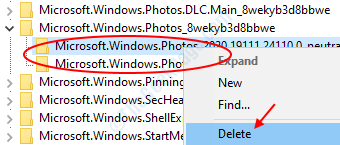
Не турбуйтеся про клавіші, оскільки вони знову з’являться там після закриття редактора реєстру та перезавантаження ПК. Отже, після цього просто перезавантажте комп’ютер.
Вашу проблему слід виправити.
Виправлення 2 - Використання SFC / SCANNOW
1. Пошук CMD у вікні пошуку Windows 10 і клацніть правою кнопкою миші на "Командний рядок”І вибирайте запустити від імені адміністратора.

2. Тепер введіть “sfc / scannow”І вдарив Введіть ключ.

Дочекайтеся повного виконання команди.
Закрийте вікно CMD.


